Kako preimenovati uređaj u upravitelju sustava Windows uređaja
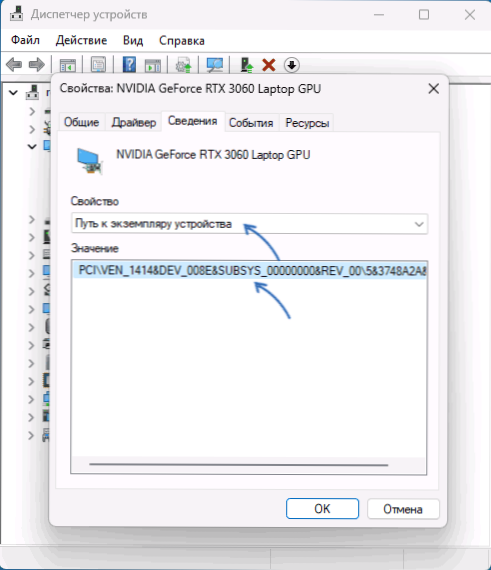
- 3347
- 457
- Donald Willms
Prilikom pregledavanja uređaja u dispečeru uređaja obično je prikladno kretati se po njihovim imenima, međutim, u nekim slučajevima nije baš prikladno: automatski data imena možda ne daju jasnu predstavu o tome o kojem uređaju govorimo , pogotovo ako je nekoliko uređaja isto.
U ovoj uputi, detaljno o tome kako promijeniti imena uređaja u dispečeru Windows 11 ili Windows 10 uređaja - ponekad može biti korisno (na primjer, ako trebate razlikovati brojne HID uređaje ili monitore), a ponekad možete Renlose s ne tako korisnim svrhama: Na primjer, "Instalirajte" svoju video karticu snažnije.
Promjena naziva uređaja u upravitelju uređaja pomoću uređivača registra
Prije nego što počnete preimenovati uređaj, preporučujem da stvorite točku obnove sustava u slučaju da nešto pođe po zlu. Proces je obično siguran, ali pogreške korisnika prilikom promjene parametara mogu potencijalno dovesti do nepredviđenih rezultata.
Da biste promijenili naziv uređaja prikazanog u upravitelju uređaja, slijedite sljedeće korake:
- Idite na upravitelj uređaja (u sustavu Windows 11 i Windows 10, to se može učiniti u izborniku s desne strane kliknite na gumb "Start").
- Dvaput kliknite na uređaj koji treba preimenovati, otvoriti karticu "Informacije", a u polju "Svojstva" odaberite "Put do korpusa uređaja". Ne zatvarajte ovaj prozor, bit će vam dodatno.
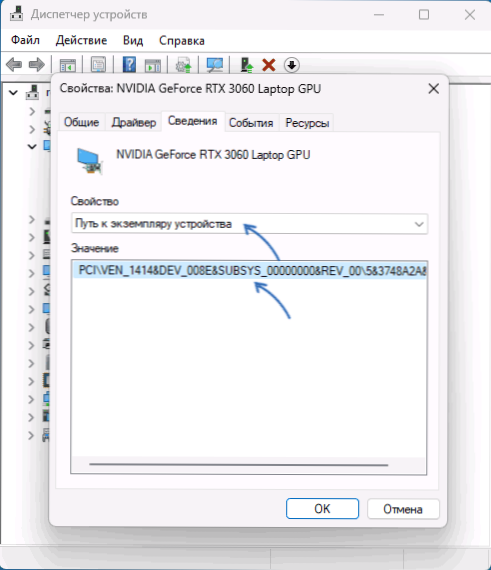
- Pokrenite uređivač registra: Pritisnite tipke Win+R Na tipkovnici unesite Regedit I kliknite Enter.
- U uredniku registra idite na odjeljak
Hkey_local_machine \ system \ controlSet001 \ enum
- U ovom odjeljku prijeđite isti put, kao što je naznačeno u prozoru "Put do instance uređaja" na 2. koraku do uloženog pododjeljka, u kojem su pohranjene postavke željenog uređaja.
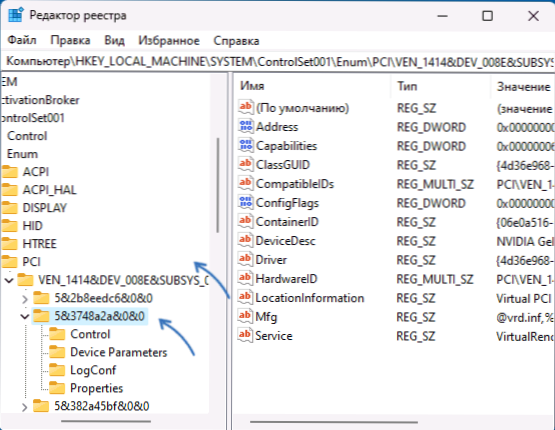
- Ako nakon prijelaza na desni pododjeljak u desnom panelu uređivača registra, vidite parametar nazvan Prijateljsko ime, Kliknite na njega dva puta. Inače, pritisnite desni gumb miša na praznom mjestu desne ploče uređivača registra, odaberite stavku "Create" - "String Parameter", Postavite ime "Prijateljsko ime"Za ovaj parametar i dvaput ga pritisnite za promjenu vrijednosti.
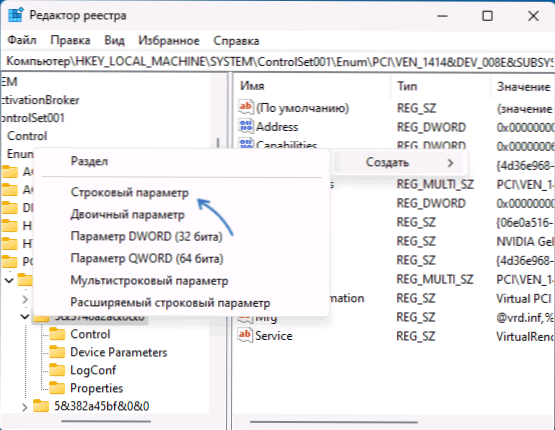
- Unesite željeno ime uređaja i kliknite "U redu".
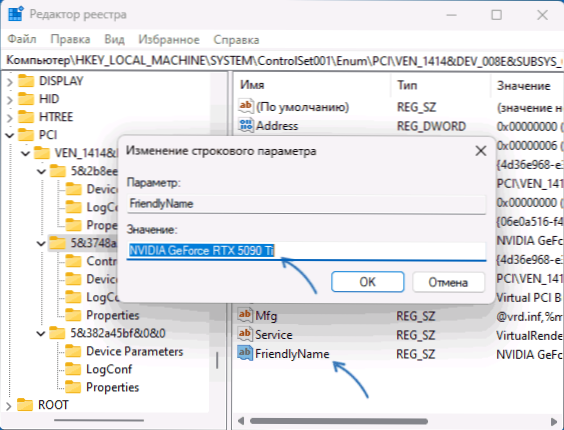
- Zatvorite uređivač registra, zatvorite upravitelja uređaja, a zatim ga ponovo otvorite: vidjet ćete da je vaš uređaj preimenovan.
Imajte na umu da će se ime koje ste naveli prikazati samo u upravitelju uređaja. Ostala sredstva za pregled tehničkih karakteristika i hardverskih komponenti računala, uključujući sistemske, prikazat će pravi naziv uređaja:
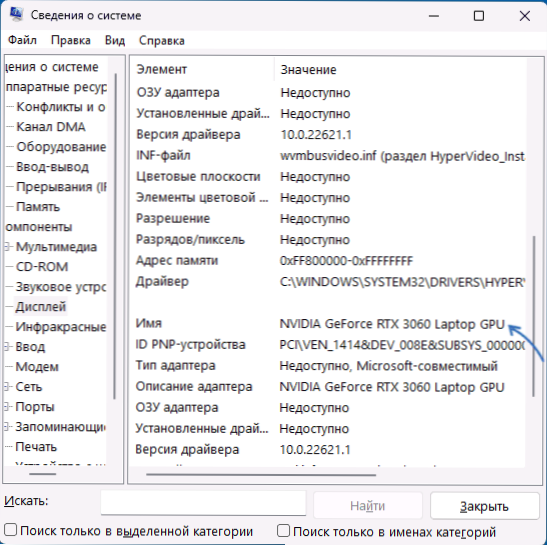
Međutim, nadam se da će za neke od čitatelja upute biti korisne čak i uzimajući u obzir ovu nijansu.
- « CallSpawnServer Neočekivana interna pogreška odgovora - Opcije rješenja
- Računalo ne vidi mikrofon iz slušalica - Opcije rješenja »

